Teil 7: Adressen zum Mitnehmen
Nachdem der Hauptteil Ihrer "Anzeige" fertig ist, schreiben und gestalten Sie die Abreißzettelchen. Sie enthalten mindestens eine Telefonnummer oder eine E-Mail-Adresse und möglichst Ihren Namen. Damit Interessenten, die sich ein Zettelchen abgerissen haben, später noch wissen, worum es geht, sol...
Nachdem der Hauptteil Ihrer "Anzeige" fertig ist, schreiben und gestalten Sie die Abreißzettelchen. Sie enthalten mindestens eine Telefonnummer oder eine E-Mail-Adresse und möglichst Ihren Namen. Damit Interessenten, die sich ein Zettelchen abgerissen haben, später noch wissen, worum es geht, sollten Sie ein paar Stichworte zu Ihrem Angebot hinzufügen.
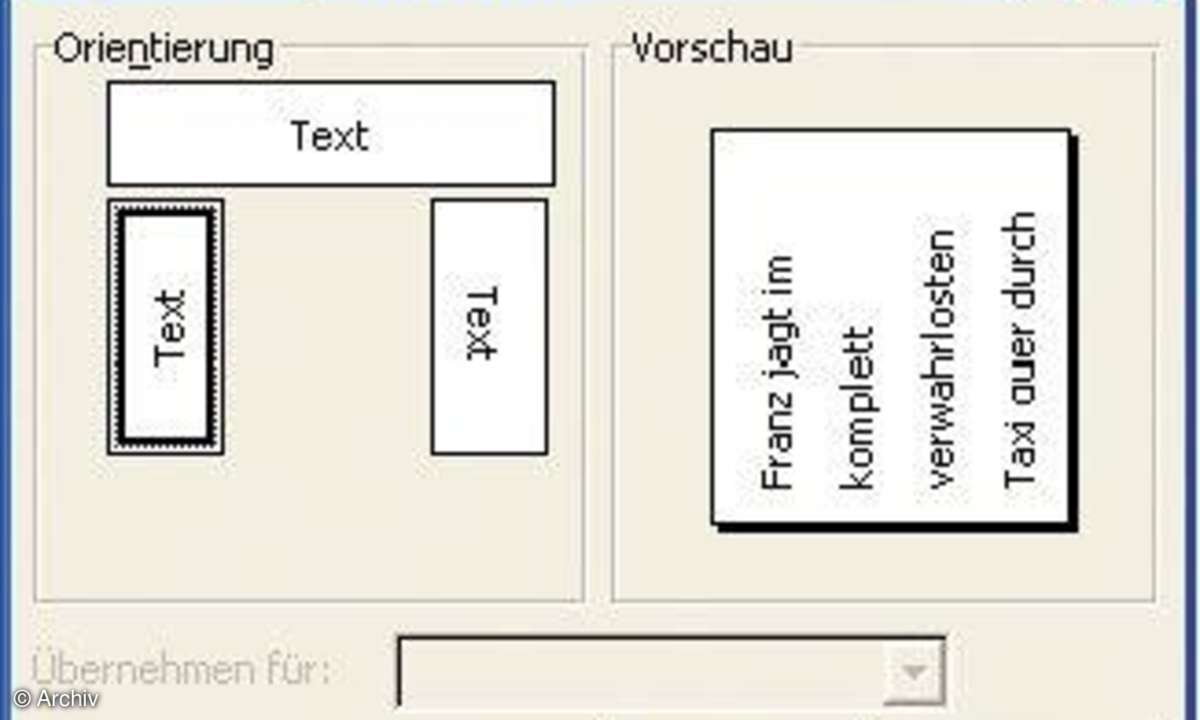
Wählen Sie im Menü "Einfügen" die Option "Textfeld". Word erstellt zunächst einen so genannten Zeichnungsbereich. Klicken Sie auf den grauen Rand dieses großen Rahmens, um ein kleineres Textfeld zu erhalten.
Ziehen Sie das Textfeld auf eine leere Stelle im unteren Drittel Ihres Dokuments, indem Sie mit der gehaltenen linken Maustaste den grauen Rahmen anfassen. Vergrößern Sie außerdem das Textfeld auf die gleiche Weise mit den Anfassern in den Ecken des grauen Rahmens.
Klicken Sie in das Innere des Textfeldes und tippen Sie Stichworte sowie Kontaktnummer ein. Formatieren Sie Ihren Text durch Schriftgröße und Fettdruck.
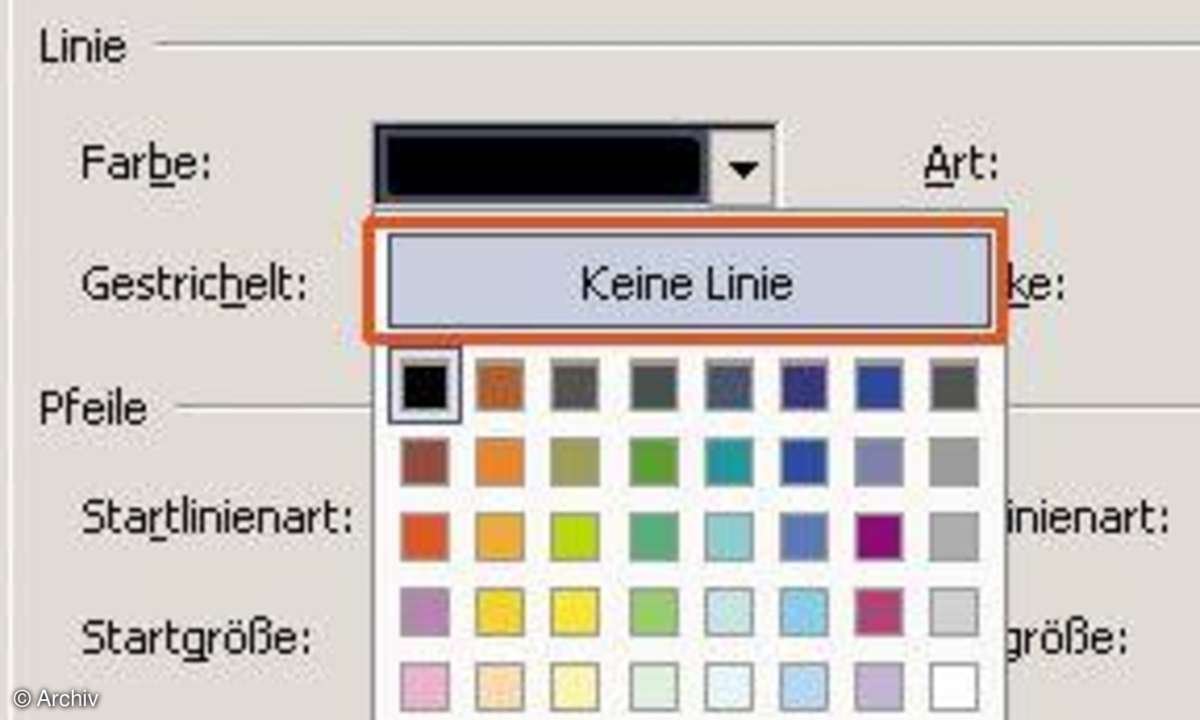
Öffnen Sie das Menü "Format" und wählen Sie die Funktion "Absatzrichtung". Im folgenden Dialog können Sie den Text vertikal ausrichten mit der Leserichtung von unten nach oben oder von oben nach unten. Treffen Sie Ihre Wahl und bestätigen Sie mit "OK".
Passen Sie die Größe des Textfeldes der neuen Ausrichtung an und entfernen Sie den dünnen Rahmen. Dazu klicken Sie wiederum mit der rechten Maustaste auf den grauen Rahmen. Wählen Sie im Kontextmenü die Option "Textfeld formatieren". Unter der Bezeichnung "Linie" aktivieren Sie hinter "Farbe" das Drop- Down-Menü und klicken auf "Keine Linie". Bestätigen Sie mit "OK".
Nun können Sie viele identische Zettelchen herstellen, indem Sie mit der rechten Maustaste auf den grauen Rahmen des Textfeldes klicken und im Kontextmenü "Kopieren" wählen. Klicken Sie anschließend auf das Dokument und drücken Sie Tastenkombination "Strg"+"V". Verteilen Sie die Abreißzettelchen gleichmäßig über das untere Drittel Ihres Dokuments.











